经常使用win10系统的用户不难发现,系统会不定时的给我们发送一些win10通知消息,有些用户觉得非常烦人,所以想要设置消息免打扰,那么win10如何设置消息免打扰呢?今天为大家分享win10电脑设置消息免打扰的操作方法。
消息免打扰操作过程:
1、首先按组合键“win+r”打开运行,然后输入 gpedit.msc打开组策略编辑器;如图所示:

2、在本地组策略编辑器窗口依次展开用户配置,然后找到管理模板,然后打开“开始”菜单和任务栏,最后找到通知;如图所示:
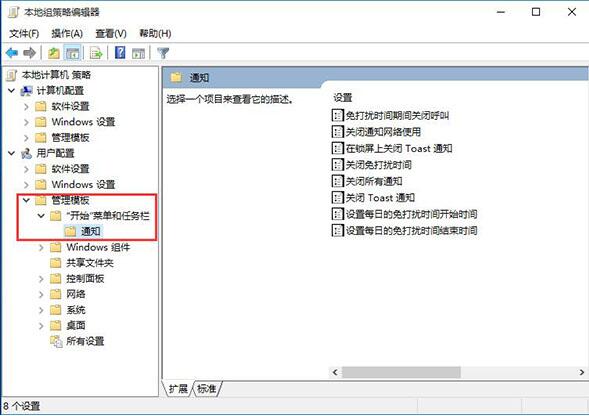
3、需要先点击选中“通知”,然后在右侧窗口,就可以看到“设置每日的免打扰时间开始时间”和“设置每日的免打扰时间结束时间”,先后分别双击打开设置窗口,这里以第一项为例;如图所示:
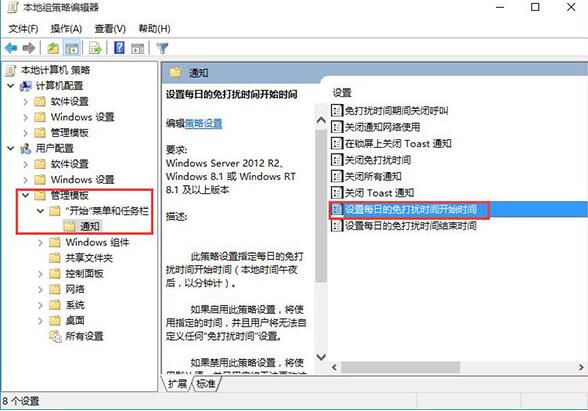
4、在设置每日的免打扰时间开始时间窗口,先点击选择“已启用”,然后设置开启时间(以分钟计),然后点击底部“确定”即可。如图所示:
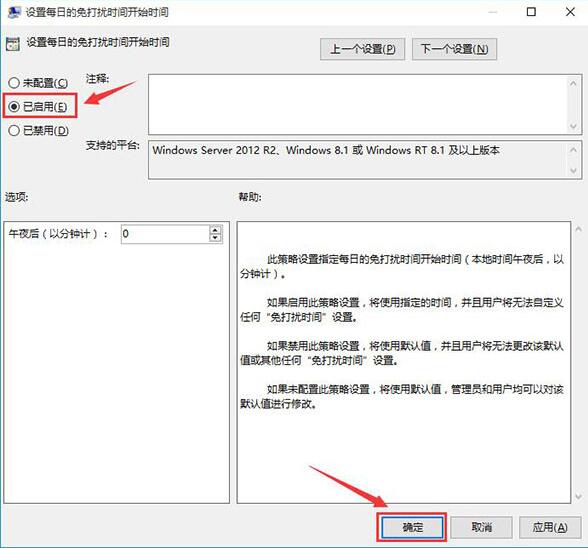
值得注意的是,如果我们的电脑用户想要取消时,还原成“未配置”或“已禁用”即可。
关于win10电脑设置消息免打扰的操作步骤就为小伙伴们详细分享到这边了,如果用户们使用电脑的时候想要设置消息免打扰,可以根据上述方法步骤进行操作哦,希望本篇教程能够帮到大家,更多精彩教程请关注u启动官方网站。

